Anda ingin melakukan instal ulang Windows 10 di komputer Anda untuk mendapatkan kinerja yang lebih baik atau untuk menghapus program yang tidak diperlukan lagi? Tidak perlu khawatir, meskipun Anda tidak memiliki flashdisk, Anda tetap bisa melakukan instalasi ulang Windows 10. Dalam artikel ini, kami akan menjelaskan bagaimana cara melakukan instalasi ulang Windows 10 tanpa flashdisk.
 Cara Instal Ulang Windows 10 Tanpa Flashdisk
Cara Instal Ulang Windows 10 Tanpa Flashdisk
Sebelum memulai proses instalasi ulang Windows 10, pastikan bahwa komputer Anda memenuhi spesifikasi minimum untuk menjalankan sistem operasi tersebut dan pastikan bahwa Anda telah melakukan backup semua data penting Anda. Ada beberapa cara untuk melakukan instalasi ulang Windows 10 tanpa flashdisk:
Menggunakan Media Creation Tool
Media Creation Tool adalah alat resmi dari Microsoft yang memungkinkan pengguna untuk membuat media instalasi Windows dengan mudah. Berikut adalah langkah-langkah untuk menggunakan Media Creation Tool:
- Langkah 1: Pertama, unduh Media Creation Tool dari situs web Microsoft.
- Langkah 2: Setelah diunduh, buka aplikasi dan pilih opsi “Upgrade this PC now” atau “Create installation media for another PC”.
- Langkah 3: Jika Anda memilih opsi “Upgrade this PC now”, Media Creation Tool akan mulai mengunduh berkas-berkas yang diperlukan, dan memulai proses instalasi. Selama proses instalasi, Anda akan diminta untuk memilih pengaturan, seperti bahasa dan zona waktu, serta untuk mengaktifkan Windows 10.
- Langkah 4: Jika Anda memilih opsi “Create installation media for another PC”, Media Creation Tool akan meminta Anda menentukan bahasa, versi, dan arsitektur Windows 10 yang ingin Anda unduh. Setelah memilih, pilih opsi “ISO file” dan pilih lokasi di mana file ISO akan disimpan. Anda bisa menggunakan file ISO ini untuk membuat media instalasi DVD atau USB di masa depan.
Reset PC
Jika Anda ingin melakukan instalasi ulang sistem operasi Windows 10 tanpa flashdisk, Anda bisa menggunakan opsi Reset PC. Langkah-langkahnya sebagai berikut:
- Langkah 1: Buka Pengaturan (Settings) dan pilih opsi “Update & Security”.
- Langkah 2: Klik opsi “Recovery” dan pilih “Get started” di bawah opsi “Reset this PC”.
- Langkah 3: Anda akan diminta untuk memilih opsi “Keep my files” atau “Remove everything”. Tentu saja, jika Anda memilih “Remove everything”, semua data di komputer akan dihapus.
- Langkah 4: Jika Anda memilih “Keep my files”, sistem operasi akan dipasang ulang secara otomatis tanpa perlu menggunakan media instalasi.
 Tutorial Install Windows 10 Tanpa Flashdisk
Tutorial Install Windows 10 Tanpa Flashdisk
Jika Anda lebih suka menggunakan tutorial video untuk memandu Anda melalui proses instalasi ulang Windows 10 tanpa flashdisk, berikut adalah tutorial video yang menjelaskan cara melakukan instalasi ulang sistem operasi Windows 10 tanpa flashdisk:
 FAQ (Frequently Asked Questions)
FAQ (Frequently Asked Questions)
1. Apakah backup data diperlukan sebelum melakukan instalasi ulang sistem operasi?
Ya, sangat penting untuk mencadangkan data Anda sebelum melakukan instalasi ulang sistem operasi. Pada umumnya, proses instalasi ulang Windows akan menghapus semua data pada hard drive komputer, oleh karena itu, Anda harus menyimpan backup data Anda untuk menghindari kehilangan data yang berharga.
2. Apakah saya harus memasukkan lisensi produk Windows saat melakukan instalasi ulang?
Jika Anda telah membeli lisensi produk Windows, maka Anda harus memasukkan lisensi produk saat melakukan instalasi ulang Windows. Namun, jika komputer Anda telah memiliki lisensi Windows 10, maka Anda dapat melanjutkan proses instalasi ulang tanpa memasukkan lisensi produk.
 Cara Instal Ulang Windows 10 Tanpa Flashdisk
Cara Instal Ulang Windows 10 Tanpa Flashdisk Tutorial Install Windows 10 Tanpa Flashdisk
Tutorial Install Windows 10 Tanpa Flashdisk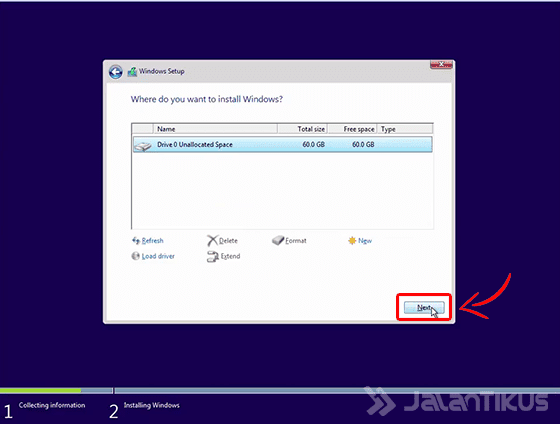 FAQ (Frequently Asked Questions)
FAQ (Frequently Asked Questions)